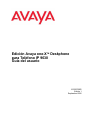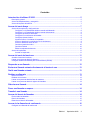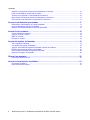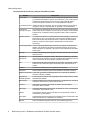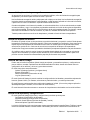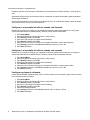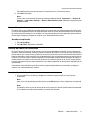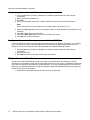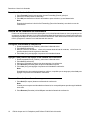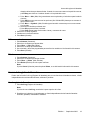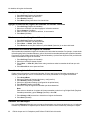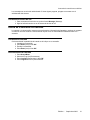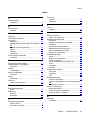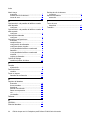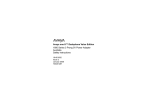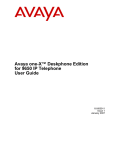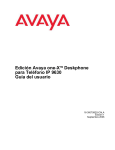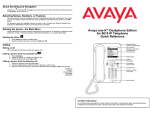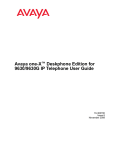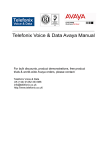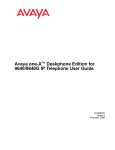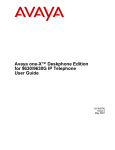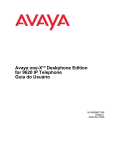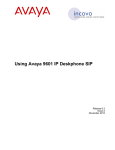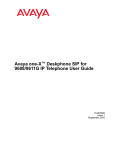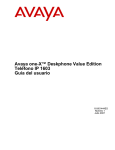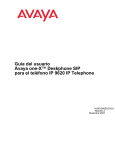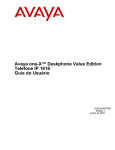Download Edición Avaya one-X Deskphone para Teléfono IP 9630 Guía del
Transcript
Edición Avaya one-XTM Deskphone para Teléfono IP 9630 Guía del usuario 16-300700ES Edición 1 Septiembre 2006 © Avaya Inc. Todos los derechos reservados. Aviso Si bien se han hecho esfuerzos razonables por asegurar que la información contenida en este documento fuera completa y exacta al momento de la impresión, Avaya Inc. no puede asumir responsabilidad alguna por ningún error. En futuras versiones pueden incorporarse cambios y correcciones a la información contenida en este documento. Nota: el uso de un teléfono celular, móvil o GSM o de una radio bidireccional en estrecha proximidad con un Teléfono IP Avaya podría causar interferencia. Para conocer la información de la página legal completa, sírvase consultar el documento completo, Página legal de Avaya para documentación de hardware, número de documento 03-600759. Para ubicar este documento en nuestro sitio Web, simplemente vaya http://www.avaya.com/support y busque el número del documento en el cuadro de búsqueda. Denegación de responsabilidad de la documentación Avaya Inc. no es responsable por ninguna modificación, adición o eliminación respecto a la versión original publicada de esta documentación a menos que dicha modificación, adición o eliminación haya sido realizada por Avaya. El Cliente y/o Usuario Final está de acuerdo en indemnizar y liberar de responsabilidad a Avaya y a los agentes, funcionarios y empleados de Avaya contra todo reclamo, pleito, demanda y juicio que surja de o se relacione con las posteriores modificaciones, adiciones o eliminaciones a esta documentación en la medida realizada por el Cliente o Usuario Final. Exoneración de responsabilidad de enlaces Avaya Inc. no es responsable por el contenido o confiabilidad de ningún sitio Web enlazado al que se haga referencia en cualquier otro sitio de esta documentación y no necesariamente aprueba los productos, los servicios o la información descritos u ofrecidos por los mismos. No podemos garantizar que dichos enlaces funcionen siempre y no tenemos ningún control sobre la disponibilidad de las páginas enlazadas. Garantía Avaya Inc. ofrece una garantía limitada sobre este producto. Para establecer los términos de la garantía limitada, consulte su contrato de venta. Además, los términos de la garantía estándar de Avaya, así como la información con respecto al soporte de este producto mientras se encuentra cubierto por la garantía, están disponibles en el siguiente sitio Web: http://www.avaya.com/support Derechos de propiedad intelectual Excepto donde se declara expresamente otra cosa, el Producto está protegido por las leyes sobre derechos de propiedad intelectual y otras leyes con respecto a los derechos de propiedad. La reproducción, transferencia y/o uso no autorizados pueden ser ofensas penales y civiles según las leyes aplicables. Soporte de Avaya Avaya Inc. tiene a su disposición un número telefónico para que informe problemas o para hacer consultas acerca de su producto. El número de teléfono de soporte es 1-800-242-2121 en Estados Unidos. Para obtener números de teléfono de soporte adicionales, consulte el sitio Web de Avaya: http://www.avaya.com/support Contenido Contenido Introducción al teléfono IP 9630 ........................................................................................... 5 Descripción general ....................................................................................................................................... 5 Acerca del desplazamiento y navegación ..................................................................................................... 6 Acerca del soporte del teléfono ..................................................................................................................... 7 Acerca del menú Avaya ......................................................................................................... 7 Acerca de las opciones y configuraciones .................................................................................................... 7 Configurar Ir a la pantalla del teléfono cuando está llamando ............................................................. 8 Configurar Ir a la pantalla del teléfono cuando está sonando .............................................................. 8 Configurar opciones de rellamada ........................................................................................................ 8 Configurar los cronómetros de llamadas .............................................................................................. 8 Configurar alertas visuales ................................................................................................................... 9 Ajustar el brillo o el contraste de la pantalla ......................................................................................... 9 Activar o desactivar los sonidos de clic de los botones ........................................................................ 9 Activar o desactivar tonos de error ....................................................................................................... 9 Cambiar el patrón de timbre ............................................................................................................... 10 Cambiar el idioma ............................................................................................................................... 10 Editar las etiquetas de botones .......................................................................................................... 10 Acerca del explorador ................................................................................................................................. 11 Acceder al explorador ......................................................................................................................... 11 Acerca del menú de funciones ........................................................................................... 11 Acceder al menú de funciones .................................................................................................................... 11 Llamar a una persona desde el directorio ................................................................................................... 11 Configurar timbres simultáneos para varios teléfonos (EC500) .................................................................. 12 Responder a una llamada ................................................................................................... 12 Enviar una llamada entrante directamente al buzón de voz ............................................ 13 Omitir una llamada entrante ............................................................................................... 13 Realizar una llamada .......................................................................................................... 13 Borrar un número ........................................................................................................................................ 13 Rellamar a un número ................................................................................................................................. 13 Llamar a una persona desde la lista de contactos ...................................................................................... 14 Llamar a una persona desde el registro de llamadas ................................................................................. 14 Silenciar una llamada .......................................................................................................... 14 Poner una llamada en espera ............................................................................................. 14 Transferir una llamada ........................................................................................................ 14 Acerca del desvío de llamadas ........................................................................................... 14 Enviar todas las llamadas ........................................................................................................................... 15 Desvío de llamadas ..................................................................................................................................... 15 Desactivar el desvío de llamadas ................................................................................................................ 15 Acerca de las llamadas de conferencia ............................................................................. 16 Configurar una llamada de conferencia ...................................................................................................... 16 Edición 1 Septiembre 2006 3 Contenido Agregar a una persona en espera a una llamada de conferencia .............................................................. 16 Poner una llamada de conferencia en espera ............................................................................................ 16 Silenciar a una persona en una llamada de conferencia ............................................................................ 16 Desconectar a la última persona de una llamada de conferencia .............................................................. 17 Desconectar a una persona de una llamada de conferencia ...................................................................... 17 Acerca de las llamadas puenteadas .................................................................................. 17 Responder a una llamada en una línea puenteada .................................................................................... 17 Unir una llamada en una línea puenteada .................................................................................................. 17 Realizar una llamada saliente en una línea puenteada .............................................................................. 18 Acerca de los contactos ...................................................................................................... 18 Ver los detalles de contactos ...................................................................................................................... 18 Agregar un nuevo contacto ......................................................................................................................... 18 Editar un contacto ....................................................................................................................................... 19 Eliminar un contacto .................................................................................................................................... 19 Acerca del registro de llamadas ......................................................................................... 19 Ver el registro de llamadas .......................................................................................................................... 19 Ver detalles del registro de llamadas .......................................................................................................... 19 Agregar una entrada del registro de llamadas a la lista de contactos ........................................................ 20 Eliminar una entrada del registro de llamadas ............................................................................................ 20 Borrar todas las entradas del registro de llamadas ..................................................................................... 20 Desactivar el registro de llamadas .............................................................................................................. 20 Obtener los mensajes .......................................................................................................... 20 Conectarse al buzón de voz ........................................................................................................................ 21 Acerca de la conexión a su teléfono .................................................................................. 21 Conectarse al teléfono ................................................................................................................................ 21 Desconectarse del teléfono ......................................................................................................................... 21 4 Edición Avaya one-XTM Deskphone paraTeléfono IP 9630 Guía del usuario Introducción al teléfono IP 9630 Introducción al teléfono IP 9630 Este teléfono proporciona muchas funciones, incluyendo una pantalla Phone (Teléfono) para ver y gestionar sus llamadas, un registro de llamadas, una lista de contactos, un explorador WML integrado, un menú de opciones y configuración y acceso al buzón de voz. No todas las funciones descritas en esta guía del usuario pueden estar disponibles en el teléfono. Si alguna función no está disponible, póngase en contacto con el administrador del sistema. Descripción general Edición 1 Septiembre 2006 5 Descripción general Descripciones de funciones y botones del teléfono IP 9630 Nombre Puerto USB Descripción Si el teléfono recibe alimentación desde un adaptador de alimentación CA local (y no directamente desde la conexión de red de datos y voz), puede recargar el dispositivo alimentado por batería usando el puerto USB del teléfono. Conecte el dispositivo al teléfono con un cable USB para recargarlo. Línea de información Visualice la línea de información para ver cuándo puede usar las flechas de navegación derecha o izquierda para ver pantallas o menús alternativos. Indicador de mensaje en espera Un indicador rojo iluminado situado en la esquina superior derecha del teléfono indica cuándo tiene mensajes en el buzón de voz en espera. Si está activada la alerta visual, el indicador luminoso parpadea cuando recibe una llamada entrante. Botones de línea Los seis botones de línea con indicadores luminosos integrados muestran qué líneas están en uso y se corresponden a las líneas de la pantalla. Pulse el botón de línea para seleccionar dicha línea. Los botones de línea también indican si una función está activada o desactivada en la vista Feature (Funciones). Teclas programadas Use las teclas programadas para actuar sobre los objetos mostrados en la pantalla. Las etiquetas de las teclas programadas muestran la acción que realiza cada tecla. Las etiquetas y las acciones varían dependiendo del objeto seleccionado. Mensaje Pulse el botón Message (Mensaje) para conectarse directamente a su sistema de buzón de voz. Flechas de navegación Use las flechas de navegación arriba y abajo para desplazarse por las listas. Use las flechas de navegación derecha e izquierda para desplazarse entre los menús o para mover el cursor durante la introducción de texto. OK Pulse el botón OK como acceso directo de una acción. Por ejemplo, cuando selecciona una entrada del registro de llamadas, pulse OK para marcar el número. Teléfono Pulse Phone (Teléfono) para ver y gestionar sus llamadas. Contactos Pulse Contacts (Contactos) para ver las entradas en su lista de contactos. Registro de llamadas Pulse Call Log (Registro de llamadas) para ver una lista de sus llamadas entrantes, salientes y perdidas. 6 Indicador de llamadas perdidas El icono situado en el botón Call Log (Registro de llamadas) se ilumina cuando tiene llamadas perdidas. Menú Avaya Pulse Avaya Menu para configurar las opciones y configuraciones, acceder al explorador, desconectarse o ver información de red. Volumen Pulse Volume (Volumen) para ajustar el volumen del microteléfono, auriculares, altavoz o timbre. Silenciador Pulse Mute (Silenciador) para silenciar una llamada en curso. Para desactivar el silenciador, pulse Mute de nuevo. Altavoz Pulse Speaker (Altavoz) para usar el altavoz. Para desactivarlo, levante el microteléfono y pulse Speaker. Auriculares Pulse Headset (Auriculares) para usar el auricular si está conectado. Sólo LOS cables del auricular son compatibles con el teléfono. Desviar Pulse Forward (Desviar) para mostrar al menú Forwarding (Desvío). Edición Avaya one-XTM Deskphone paraTeléfono IP 9630 Guía del usuario Acerca del menú Avaya Acerca del desplazamiento y navegación Al navegar por las opciones y funciones en la pantalla del teléfono, utilice las flechas de navegación para desplazarse y los botones para seleccionar líneas u opciones. Use las flechas de navegación arriba y abajo para subir o bajar por las listas. Use las flechas de navegación izquierda y derecha para desplazarse a otras pantallas, cuando aparece indicado en la línea de información, o para mover el cursor a la derecha o izquierda cuando introduzca texto. Cuando se desplaza a una línea en la pantalla, se selecciona dicha línea. La línea seleccionada se resalta en letras en blanco y negro. Las etiquetas programadas cambiarán en función de las opciones disponibles para la línea resaltada. El botón OK es un acceso directo de la acción predeterminada. Por ejemplo, cuando selecciona una entrada en la lista de contactos, si pulsa OK, realizará una llamada a esa persona. También puede seleccionar una línea sin desplazarse, pulsando el botón de línea correspondiente. Acerca del soporte del teléfono El teléfono se puede colocar en dos posiciones, en posición horizontal y en posición vertical. Puede ajustar la pantalla de visualización a diferentes ángulos. Para mover la pantalla de visualización, lleve suavemente la parte superior de la pantalla de visualización hacia usted. A medida que lleva la pantalla hacia usted, escuchará un sonido de clic. Cada uno de esos clics es una posición de bloqueo de la pantalla de visualización. Empuje suavemente la pantalla de visualización para ajustar la pantalla a una posición anterior. Si el teléfono está en posición vertical, levante la pestaña situada debajo del conmutador en el auricular superior del microteléfono (en la parte frontal del teléfono). Esto mantendrá el microteléfono fijado en la posición correcta. Necesitará un destornillador pequeño para levantar esta pestaña. Acerca del menú Avaya Puede usar la función Avaya Menu (Menú Avaya) para ajustar y personalizar opciones y configuraciones para su teléfono, acceder a aplicaciones adicionales basadas en la Web, obtener información sobre la configuración de su teléfono y de la red, y para desconectarse. El menú Avaya tiene cuatro submenús: Options & Settings (Opciones y configuraciones) Browser (Explorador) Network Information (Información de red) Log Out (Desconectar) El menú Options & Settings le permite cambiar la configuración de las llamadas, personalizar etiquetas de botones, ajustar el brillo y el contaste, seleccionar su patrón de timbre, y muchas opciones más. El menú Browser contiene aplicaciones adicionales basadas en la Web. (Si no no hay ninguna aplicación Web disponible para el teléfono, no se muestra el menú Browser.) El menú Network Information muestra un resumen de los parámetros relacionados con la red del teléfono. Acerca de las opciones y configuraciones El menú Options & Settings (Opciones y configuraciones) contiene opciones para: Call Settings (Configuración de llamadas) Application Settings (Configuración de aplicación) Screen & Sound Options (Opciones de pantalla y sonido) Advanced Options (Opciones avanzadas) La función Call Settings incluye opciones para mostrar automáticamente la pantalla Phone (Teléfono) cuando recibe una llamada entrante o cuando realiza una llamada, para activar o desactivar los cronómetros de Edición 1 Septiembre 2006 7 Acerca de las opciones y configuraciones llamadas, controlar cómo funciona la rellamada, activar o desactivar las alertas visuales, y otras opciones más. Application Settings incluye opciones para activar o desactivar el registro de llamadas y para personalizar las etiquetas de botones. Screen & Sound Options incluye opciones para ajustar el brillo y el contraste del teléfono, patrón de timbre, selección de idioma y tonos y clics de los botones. Configurar Ir a la pantalla del teléfono cuando está llamando Establezca Go to Phone on Calling (Ir a la pantalla del teléfono cuando está llamando) en Yes (Sí) para mostrar automáticamente la pantalla Phone (Teléfono) cuando realiza una llamada. 1. 2. 3. 4. 5. 6. 7. 8. Pulse Avaya Menu. Seleccione Options & Settings (Opciones y configuración). Pulse Details (Detalles) o bien OK. Seleccione Call Settings (Configuración de llamadas). Pulse Details (Detalles) o bien OK. Seleccione Go to Phone on Calling (Ir a la pantalla del teléfono cuando está llamando). Pulse Change (Cambiar) o bien OK para establecer la opción en Yes o No. Pulse Save (Guardar). Configurar Ir a la pantalla del teléfono cuando está sonando Establezca Go to Phone on Ringing (Ir a la pantalla del teléfono cuando está sonando) en Yes (Sí) para mostrar automáticamente la pantalla Phone (Teléfono) cuando recibe una llamada entrante. 1. 2. 3. 4. 5. 6. 7. 8. Pulse Avaya Menu. Seleccione Options & Settings (Opciones y configuración). Pulse Details (Detalles) o bien OK. Seleccione Call Settings (Configuración de llamadas). Pulse Details (Detalles) o bien OK. Seleccione Go to Phone on Ringing (Ir a la pantalla del teléfono cuando está sonando). Pulse Change (Cambiar) o bien OK para establecer la opción en Yes o No. Pulse Save (Guardar). Configurar opciones de rellamada Puede configurar Redial (Rellamar) para marcar el último número que ha marcado o para mostrar una lista de los últimos números marcados. 1. 2. 3. 4. 5. 6. 7. 8. 8 Pulse Avaya Menu. Seleccione Options & Settings (Opciones y configuración). Pulse Details (Detalles) o bien OK. Seleccione Call Settings (Configuración de llamadas). Pulse Details (Detalles) o bien OK. Seleccione Redial (Rellamar). Pulse Change (Cambiar) o bien OK para alternar entre un número y la lista. Pulse Save (Guardar). Edición Avaya one-XTM Deskphone paraTeléfono IP 9630 Guía del usuario Acerca del menú Avaya Configurar los cronómetros de llamadas Puede establecer la configuración de la llamada para mostrar automáticamente la duración de las llamadas. Puede activar o desactivar el cronómetro de llamadas. 1. 2. 3. 4. 5. 6. 7. 8. Pulse Avaya Menu. Seleccione Options & Settings (Opciones y configuración). Pulse Details (Detalles) o bien OK. Seleccione Call Settings (Configuración de llamadas). Pulse Details (Detalles) o bien OK. Seleccione Display Call Timers (Mostrar cronómetros de llamadas) Pulse Change (Cambiar) o bien OK. Pulse Save (Guardar). Configurar alertas visuales Cuando la opción Visual Alerting (Alertas visuales) está activada, las llamadas entrantes hacen que parpadee el indicador luminoso situado en la esquina superior derecha del teléfono. Puede activar o desactivar la función de alertas visuales. 1. 2. 3. 4. 5. 6. 7. 8. Pulse Avaya Menu. Seleccione Options & Settings (Opciones y configuración). Pulse Details (Detalles) o bien OK. Seleccione Call Settings (Configuración de llamadas). Pulse Details (Detalles) o bien OK. Seleccione Visual Alerting. Pulse Change (Cambiar) o OK para activar o desactivar las alertas visuales. Pulse Save (Guardar). Ajustar el brillo o el contraste de la pantalla 1. 2. 3. 4. 5. 6. 7. 8. 9. Pulse Avaya Menu. Seleccione Options & Settings (Opciones y configuración). Pulse Details (Detalles) o bien OK. Seleccione Screen & Sound Options (Opciones de pantalla y sonido). Pulse Details (Detalles) o bien OK. Seleccione Brightness (Brillo) o Contrast (Contraste). Pulse OK. Desplácese a la derecha o a la izquierda para ajustar el brillo o el contraste. Pulse Save (Guardar). Activar o desactivar los sonidos de clic de los botones 1. 2. 3. 4. 5. 6. 7. 8. Pulse Avaya Menu. Seleccione Options & Settings (Opciones y configuración). Pulse Details (Detalles) o bien OK. Seleccione Screen & Sound Options (Opciones de pantalla y sonido). Pulse Details (Detalles) o bien OK. Seleccione Button Clicks (Clic de botones). Pulse Change (Cambiar) o OK para activar o desactivar los sonidos. Pulse Save (Guardar). Edición 1 Septiembre 2006 9 Acerca de las opciones y configuraciones Activar o desactivar tonos de error 1. 2. 3. 4. 5. 6. 7. 8. Pulse Avaya Menu. Seleccione Options & Settings (Opciones y configuración). Pulse Details (Detalles) o bien OK. Seleccione Screen & Sound Options (Opciones de pantalla y sonido). Pulse Details (Detalles) o bien OK. Seleccione Error Tones (Tonos de error). Pulse Change (Cambiar) o OK para activar o desactivar los tonos de error. Pulse Save (Guardar). Cambiar el patrón de timbre 1. 2. 3. 4. 5. 6. 7. 8. 9. 10. Pulse Avaya Menu. Seleccione Options & Settings (Opciones y configuración). Pulse Details (Detalles) o bien OK. Seleccione Screen & Sound Options (Opciones de pantalla y sonido). Pulse Details (Detalles) o bien OK. Seleccione Personalized Ringing (Timbre personalizado). Pulse Change (Cambiar) o bien OK para ver una lista de los patrones de timbre disponibles. Seleccione el patrón de timbre que desea escuchar. Pulse Play (Reproducir) para escucharlo de nuevo. Pulse Save (Guardar) para convertirlo en su patrón de timbre. Cambiar el idioma 1. 2. 3. 4. 5. 6. 7. 8. 9. Pulse Avaya Menu. Seleccione Options & Settings (Opciones y configuración). Pulse Details (Detalles) o bien OK. Seleccione Screen & Sound Options (Opciones de pantalla y sonido). Pulse Details (Detalles) o bien OK. Seleccione Language... (Idioma) Pulse Change (Cambiar) o bien OK para ver una lista de idiomas disponibles. Seleccione un idioma de visualización. Pulse Yes (Sí) para cambiar la visualización del idioma seleccionado. Editar las etiquetas de botones Puede cambiar las etiquetas que se muestran para las extensiones, funciones y botones de marcación rápida o abreviada. Por ejemplo, puede cambiar la etiqueta correspondiente a su extensión por "Mi línea". 1. Pulse Avaya Menu. 2. Seleccione Options & Settings (Opciones y configuración). 3. Pulse Details (Detalles) o bien OK. 4. Seleccione Application Settings (Configuración de aplicaciones). 5. Pulse Details (Detalles) o bien OK. 6. Seleccione Personalize Labels (Personalizar etiquetas). 7. Pulse Change (Cambiar) o bien OK. 8. Seleccione la etiqueta que desea editar. Nota: Si la etiqueta que desea editar se encuentra en el menú Features (Funciones), desplácese a la derecha para acceder a este menú y seleccione la etiqueta que desea editar. 9. Pulse Edit (Editar). 10. Edite la etiqueta. 10 Edición Avaya one-XTM Deskphone paraTeléfono IP 9630 Guía del usuario Acerca del menú de funciones Pulse Clear (Borrar) para borrar todos los campos de texto y comenzar de nuevo. 11. Pulse Save (Guardar). Nota: Puede volver a las etiquetas de botones predeterminadas pulsando Avaya Menu --> Options & Settings --> Application Settings --> Restore Default Button Label (Restaurar etiqueta de botón predeterminada). Acerca del explorador El teléfono incluye una utilidad de explorador Web que se puede usar para mostrar aplicaciones adicionales. Los elementos disponibles a través del explorador Web varían en función de la administración de su teléfono. El menú Browser (Explorador) no se muestra si no hay ninguna aplicación Web disponible para el teléfono. Si tiene alguna pregunta, póngase en contacto con el administrador del sistema. Acceder al explorador 1. Pulse Avaya Menu. 2. Pulse Browser (Explorador) o bien OK. Acerca del menú de funciones El menú Features (Funciones) le da acceso a las funciones avanzadas de telefonía, como los botones de directorio, desvío de llamadas, marcación rápida y marcación abreviada. La función Directory (Directorio) le permite marcar por nombre a otros usuarios en el sistema. Puede usar las funciones Send All Calls (Enviar todas las llamadas) y Call Forward (Desvío de llamadas) para que sus llamadas entrantes se desvíen a otros números. La función EC500 le permite responder a sus llamadas entrantes desde su teléfono de trabajo o desde cualquier otro teléfono. Las funciones de desvío se muestran también en el menú Forward (Enviar). Las funciones particulares que están disponibles en su teléfono dependen de las opciones asignadas por su administrador. Para obtener más información sobre las funciones y opciones disponibles en su extensión, póngase en contacto con el administrador del sistema. Acceder al menú de funciones 1. En la pantalla Phone (Teléfono), desplácese a la derecha para acceder al menú Features (Funciones). Nota: Para volver a la pantalla principal del teléfono, pulse Back (Atrás) o bien desplácese a la izquierda. Nota: El indicador luminoso junto al nombre de la función indica si la función está activada o desactivada. Si el indicador luminoso está encendido, la función está activada. Edición 1 Septiembre 2006 11 Llamar a una persona desde el directorio Llamar a una persona desde el directorio 1. En la pantalla Phone (Teléfono), desplácese a la derecha para acceder al menú Features (Funciones). 2. Seleccione Directory (Directorio). 3. Pulse OK. 4. Utilice el teclado para comenzar a escribir el apellido de la persona a la que desee llamar. Nota: Pulse cada tecla una vez para cada letra. Por ejemplo, para “Hill,” pulse 4, 4, 5, 5. 5. Seleccione Next (Siguiente) para ver el siguiente nombre en orden alfabético en el directorio, si es necesario. 6. Pulse OK o introduzca la siguiente letra. 7. Seleccione Make Call (Llamar) cuando vea el nombre que desea. 8. Pulse OK para realizar la llamada. Configurar timbres simultáneos para varios teléfonos (EC500) La función EC500 le permite que las llamadas entrantes suenen en su teléfono de trabajo y en su teléfono móvil al mismo tiempo. Esto le permite responder a las llamadas de trabajo mientras está fuera de su despacho. El número de teléfono móvil está programado por el administrador del sistema. 1. En la pantalla Phone (Teléfono), desplácese a la derecha para acceder al menú Features (Funciones). 2. Seleccione EC 500. 3. Pulse OK para activar o desactivar los timbres simultáneos. Responder a una llamada Cuando recibe una llamada entrante, ésta se selecciona automáticamente. Sin embargo, si ya está atendiendo a una llamada o recibe más de una llamada entrante al mismo tiempo, es posible que tenga que seleccionar manualmente la llamada que desea responder. Si no tiene activada la opción Go to Phone on Ringing (Ir a la pantalla del teléfono cuando está sonando), debe pulsar Phone (Teléfono) para elegir una línea o ver las opciones de llamada. 1. Responda a una llamada entrante de una de las formas siguientes: 12 Edición Avaya one-XTM Deskphone paraTeléfono IP 9630 Guía del usuario Enviar una llamada entrante directamente al buzón de voz Opción Descripción Si no está atendiendo a otra llamada Levante el microteléfono, o pulse el botón de línea junto a la llamada entrante, o bien pulse Speaker (Altavoz) para responder usando el altavoz, o pulse Headset (Auricular) para responder usando el auricular. Si está atendiendo a otra llamada Desde la pantalla Phone (Teléfono), desplácese a la línea con la llamada entrante y pulse Answer (Responder) o OK, o bien pulse el botón de línea junto a la llamada entrante. Nota: Para mostrar automáticamente la pantalla Phone (Teléfono) cuando reciba una llamada entrante, establezca la opción Go to Phone Screen on Ringing (Ir a la pantalla del teléfono cuando está sonando) en Yes (Sí) (consulte Configuración de llamadas). Nota: Si la función Auto Hold (Communication Manager) [Espera automática (Administrador de comunicaciones)] está activada por el administrador del sistema, puede responder a otra llamada sin tener que poner primero en espera la llamada activa. Si la función Auto Hold no está activada, debe poner en espera la llamada activa antes de responder a la llamada entrante; en caso contrario, desconectará la llamada activa cuando responda a la otra llamada. Enviar una llamada entrante directamente al buzón de voz Pulse To Vmail (A buzón de voz) para enviar directamente una llamada entrante al buzón de voz sin responderla. Omitir una llamada entrante Pulse Ignore (Omitir) para desactivar el timbre de una llamada entrante. Pulse Ignore (Omitir) para detener el timbre de una llamada entrante. Realizar una llamada Si no está atendiendo a una llamada, simplemente marque el número al que desea llamar. 1. Levante el microteléfono o pulse Speaker (Altavoz) o un botón de línea para una línea disponible. 2. Marque el número al que desee llamar. Borrar un número Pulse Clear (Borrar) para borrar todos los números marcados e introducir un nuevo número. Edición 1 Septiembre 2006 13 Rellamar a un número Rellamar a un número 1. En la pantalla Phone (Teléfono), pulse Redial (Rellamar). Nota: Se marcará el último número o verá una lista de los números más recientes que ha marcado, desde los que puede seleccionar el que desea rellamar. 2. Pulse OK. Nota: Consulte Configurar opciones de rellamada para obtener más información sobre la configuración de rellamada. Llamar a una persona desde la lista de contactos 1. Pulse Contacts (Contactos). 2. Seleccione la persona o el número que desea llamar. 3. Pulse Call (Llamar) o bien OK. Llamar a una persona desde el registro de llamadas 1. Pulse Call Log (Registro de llamadas). 2. Seleccione la persona o el número que desea llamar. 3. Pulse Call (Llamar) o bien OK. Silenciar una llamada Si una llamada está silenciada y alterna entre el microteléfono, auricular o altavoz, el silenciador se desactivará. Cuando el indicador luminoso del botón Mute (Silenciador) está encendido, la llamada está silenciada. 1. Pulse Mute durante una llamada para que la otra persona no pueda escucharle. 2. Pulse Mute de nuevo para anular el silenciamiento de la llamada. Poner una llamada en espera 1. Pulse Phone (Teléfono) para ver la pantalla principal del teléfono, si es necesario. 2. Seleccione la línea a la que desea poner en espera. 3. Pulse Hold (En espera). Nota: Un cronómetro en espera puede mostrar cuando pone una llamada en espera. Para obtener más información, consulte Configurar cronómetros de llamadas. 4. Pulse Resume (Reanudar) para recuperar la llamada. Transferir una llamada 1. En la pantalla Phone (Teléfono), seleccione la línea que desea transferir. 2. Pulse Transfer (Transferir). 3. Marque el número de teléfono o llame a la persona desde la lista de contactos, o bien llame a la persona desde la lista de registros de llamadas. 4. Pulse Complete (Completar) para transferir la llamada. 14 Edición Avaya one-XTM Deskphone paraTeléfono IP 9630 Guía del usuario Acerca del desvío de llamadas Acerca del desvío de llamadas Puede desviar sus llamadas entrantes a otro número o a un buzón de voz. Si el desvío de llamadas está activado, aparece un icono de desvío de llamadas en la línea superior de su pantalla de visualización. Cuando el indicador luminoso del botón Forward (Enviar) está encendido, significa que están activas una o varias funciones de desvío de llamadas. Puede elegir entre varias funciones de desvío, como Send All Calls (Enviar todas las llamadas) y Call Forward (Desvío de llamadas). A continuación se muestran algunos ejemplos de las funciones de desvío de llamadas más utilizadas. Las funciones de desvío de llamadas disponibles en su teléfono dependen de las opciones configuradas por el administrador del sistema. Para obtener más información sobre las opciones disponibles, póngase en contacto con el administrador del sistema. Enviar todas las llamadas Cuando la función Send All Calls (Enviar todas las llamadas) está activada, las llamadas entrantes se dirigen directamente al número de cobertura predefinido, por lo general el buzón de voz. Las llamadas entrantes suenan una vez en su extensión y, a continuación, se dirigen directamente al número configurado por el administrador del sistema. Si la función Send All Calls está administrada en su teléfono, aparece una tecla de programación SendAll (Enviar todas) en la pantalla Phone (Teléfono). Si pulsa SendAll, se activa Send All Calls. Si ya está activada, pulse SendAll para desactivarla. También puede activar o desactivar la opción Send All Calls usando la lista Features (Funciones) del teléfono. 1. Pulse Forward (Desviar) para acceder al menú Forwarding (Desvío) principal. 2. Seleccione SendAllCalls. 3. Pulse OK para activar o desactivar la función Send All Calls. Desvío de llamadas La función Call Forward (Desvío de llamadas) le permite establecer un número al que se desviarán las llamadas, o desactivar el desvío de llamadas si ya está activado. Debe introducir el número de teléfono adonde se desviarán las llamadas cada vez que use esta función. Debe introducir el número de teléfono adonde se desviarán las llamadas cada vez que use esta función. 1. Pulse Forward (Desviar) para acceder al menú Forwarding (Desvío) principal. 2. Seleccione CFrwd (Desvío de llamadas). 3. Pulse OK para activar el desvío de llamadas o para desactivarlo si ya está activado. Nota: Cuando activa la función Call Forwarding (Desvío de llamadas), escuchará un tono que le indica que introduzca el número de desvío. 4. Introduzca el número al que desea desviar sus llamadas. Nota: Después de introducir el número de desvío, escucha un tono de confirmación. Edición 1 Septiembre 2006 15 Desactivar el desvío de llamadas Desactivar el desvío de llamadas 1. Pulse Forward (Desviar) para acceder al menú Forwarding (Desvío) principal. 2. Seleccione CFrwd (Desvío de llamadas). 3. Pulse OK para desactivar el desvío de llamadas o para activarlo si ya está desactivado. Nota: Después de desactivar la función Call Forwarding (Desvío de llamadas), escuchará un tono de confirmación. Acerca de las llamadas de conferencia Puede usar las llamadas de conferencia para hablar, en la misma llamada, hasta con cinco personas que se encuentren en lugares distintos. Con la función Expanded Meet-Me Conferencing (Conferencia Encuéntreme ampliada) puede disponer de opciones de conferencia adicionales. Para obtener más información sobre esta función, póngase en contacto con el administrador del sistema. Configurar una llamada de conferencia 1. Desde la pantalla Phone (Teléfono), seleccione la llamada activa. 2. Pulse Conf (Conferencia). 3. Marque el número de teléfono o llame a la persona desde la lista de contactos, o bien llame a la persona desde la lista de registros de llamadas. 4. Pulse Join (Unir) para agregar a la persona a la llamada existente. Agregar a una persona en espera a una llamada de conferencia 1. 2. 3. 4. 5. Desde la pantalla Phone (Teléfono), seleccione la llamada activa. Pulse Conf (Conferencia). Seleccione la llamada en espera que desea agregar a la conferencia. Pulse Resume (Reanudar) para recuperar la llamada en espera. Pulse Join (Unir) para agregar a la persona a la llamada de conferencia. Nota: Dependiendo de cómo está administrado su teléfono, es posible que no tenga que pulsar Join para agregar a la persona a la llamada de conferencia. Poner una llamada de conferencia en espera 1. Pulse Hold (En espera) durante una llamada de conferencia. Nota: Cuando pone en espera una llamada de conferencia, los otros participantes pueden seguir hablando entre ellos. 2. Pulse Resume (Reanudar) o bien OK para reanudar la llamada de conferencia. 16 Edición Avaya one-XTM Deskphone paraTeléfono IP 9630 Guía del usuario Acerca de las llamadas puenteadas Silenciar a una persona en una llamada de conferencia Puede silenciar a una persona en una llamada de conferencia usando el silenciador extremo. La función del silenciamiento individual no está disponible en todos los sistemas. Si no ve Silence (Silencio) cuando elige una persona, no puede silenciarla. 1. En la pantalla Phone (Teléfono), pulse More --> Details (Más, Detalles) durante una llamada de conferencia. 2. Seleccione la persona a la que desea silenciar. 3. Pulse Silence. 4. Pulse Silence de nuevo para desactivar el silenciamiento de la persona. Desconectar a la última persona de una llamada de conferencia 1. Desde la pantalla Phone (Teléfono), seleccione la llamada activa. 2. Pulse el botón Drop (Desconectar). Desconectar a una persona de una llamada de conferencia Esta función no está disponible en todos los sistemas. Si no ve la opción Drop (Desconectar) cuando selecciona a una persona, no puede desconectarla. 1. 2. 3. 4. Desde la pantalla Phone (Teléfono), seleccione la llamada activa. Pulse Details (Detalles). Seleccione la persona a la que desea desconectar. Pulse el botón Drop (Desconectar). Acerca de las llamadas puenteadas El teléfono puede mostrar una o más líneas puenteadas en la pantalla de visualización además de sus propias líneas. Por lo general, una línea puenteada pertenece también a otro usuario, pero el puenteado le permite ver si dicha línea está en uso, así como responder a las llamadas en esa línea o unirse a una llamada en curso en esa línea desde su teléfono. También puede realizar llamadas salientes en una línea puenteada cuando no está en uso. Responder a una llamada en una línea puenteada 1. Seleccione la llamada puenteada que desea responder. Nota: La línea que está sonando se seleccionará automáticamente si no hay ninguna otra llamada activa. Si está atendiendo a otra llamada cuando llega una llamada a una línea puenteada, tiene que seleccionar la línea que está sonando (al igual que si fuera una llamada entrante en una línea principal). 2. Pulse Answer (Responder). Nota: Responder a una llamada en una línea puenteada es básicamente igual a responder a una llamada en una línea principal. Si se selecciona la línea que está sonando, puede responderla levantando el microteléfono o pulsando Speaker (Altavoz) o Headset (Auriculares) o Answer (Responder). Edición 1 Septiembre 2006 17 Unir una llamada en una línea puenteada Unir una llamada en una línea puenteada Puede unir una llamada existente en una línea puenteada. 1. Seleccione la llamada puenteada en curso que desea unir. 2. Pulse Bridge (Puentear). Realizar una llamada saliente en una línea puenteada Cuando realiza una llamada en una línea puenteada, está usando la línea de otra persona. La identificación de la llamada puede mostrar que la llamada procede de usted o de la persona cuya línea está utilizando. Si tiene alguna pregunta acerca de cómo se muestra el nombre o extensión a la persona que está llamando, póngase en contacto con el administrador del sistema. 1. Seleccione la línea puenteada que desea usar. 2. Pulse OK para obtener un tono de marcación. 3. Marque el número de teléfono o llame a la persona desde la lista de contactos, o bien llame a la persona desde la lista de registros de llamadas. Acerca de los contactos En el teléfono, puede guardar hasta 250 nombres y números de teléfono. Para obtener información adicional, consulte Llamar a una persona de la lista de contactos. Ver los detalles de contactos 1. PulseContacts (Contactos). 2. Seleccione el contacto que desea ver. 3. Pulse Details (Detalles) para ver toda la información disponible de ese contacto. Agregar un nuevo contacto 1. Pulse Contacts (Contactos). 2. Pulse New (Nuevo). 3. Introduzca el nombre con la ayuda del teclado. a. Pulse la tecla numérica que se corresponde con la letra o número que desea introducir hasta que se muestre dicha letra o número. b. Haga una pausa antes de introducir el siguiente carácter si los caracteres se encuentran en la misma tecla. c. Introduzca el resto de letras o números. d. Pulse Bksp (Retroceso) para borrar el último carácter. Nota: Si desea eliminar una letra, número, espacio o símbolo que se encuentra en la mitad del texto que ha introducido, use las flechas de navegación izquierda y derecha para colocar el cursor 18 Edición Avaya one-XTM Deskphone paraTeléfono IP 9630 Guía del usuario Acerca del registro de llamadas después del carácter que desea eliminar. Cuando el cursor se encuentre en la posición correcta, pulse Bksp para eliminar el carácter situado a la izquierda del cursor. e. Pulse More --> Abc (Más, Abc) para alternar entre mayúsculas y minúsculas o para introducir números. f. Pulse ABC de nuevo para recorrer las opciones (Abc/123/abc/ABC) hasta que se muestre el tipo que desea usar. g. Pulse More --> Symbols (Más, Símbolos) para introducir caracteres que no se encuentran en el teclado. h. Seleccione el símbolo que desea usar. i. Pulse OK para seleccionar el símbolo. j. Pulse Clear (Borrar) para eliminar todo el texto y comenzar de nuevo. 4. Seleccione el campo siguiente. 5. Introduzca el número de teléfono. 6. Pulse Save (Guardar). Editar un contacto 1. 2. 3. 4. 5. 6. PulseContacts (Contactos). Seleccione el contacto que desea editar. Pulse More --> Edit (Más, Editar). Seleccione el campo que desea editar. Use el teclado y las teclas programadas para realizar los cambios en la información del contacto. Pulse Save (Guardar). Eliminar un contacto 1. 2. 3. 4. PulseContacts (Contactos). Seleccione el contacto que desea eliminar. Pulse More --> Delete (Más, Eliminar). Pulse Delete (Eliminar) de nuevo para confirmar. Nota: Si pulsa Cancel (Cancelar) antes de pulsar Delete, no se eliminará la información del contacto. Acerca del registro de llamadas Puede usar la función Call Log (Registro de llamadas) para ver una lista de sus llamadas recientes, o listas independientes de sus llamadas entrantes, salientes o perdidas. Ver el registro de llamadas 1. Pulse Call Log (Registro de llamadas). Nota: Si pulsa de nuevo Call Log, accederá a la parte superior de la lista. 2. Desplácese a la derecha o izquierda para ver listas independientes de las listas de llamadas entrantes, perdidas, contestadas o salientes. Edición 1 Septiembre 2006 19 Ver detalles del registro de llamadas Ver detalles del registro de llamadas 1. 2. 3. 4. Pulse Call Log (Registro de llamadas). Seleccione el número que desea ver. Pulse Details (Detalles). Pulse Back (Atrás) para volver a la vista de lista. Agregar una entrada del registro de llamadas a la lista de contactos 1. 2. 3. 4. 5. Pulse Call Log (Registro de llamadas). Seleccione el número que desea agregar a la lista de contactos. Pulse +Contact (+Contacto). Edite el nombre y el número de teléfono, si es necesario. Pulse Save (Guardar). Eliminar una entrada del registro de llamadas 1. 2. 3. 4. Pulse Call Log (Registro de llamadas). Seleccione el número que desea eliminar. Pulse More --> Delete (Más, Eliminar). Pulse Delete de nuevo para confirmar o pulse Cancel (Cancelar) si no desea eliminarla. Borrar todas las entradas del registro de llamadas Si borra todas las entradas del registro de llamadas, eliminará todas las entradas. Por ejemplo, si está viendo la lista Outgoing Calls (Llamadas salientes), sólo se eliminarán las entradas salientes del registro de llamadas. Por ejemplo, si está viendo la lista All Calls (Todas las llamadas), si pulsa Clear All (Borrar todo) se eliminarán todas las llamadas del registro de llamadas. 1. Pulse Call Log (Registro de llamadas). 2. Seleccione la lista que desea eliminar. 3. Pulse More --> Clear All (Más, Borrar todo) para borrar todas las entradas de la lista que está viendo. 4. Pulse Clear All de nuevo para confirmar. Desactivar el registro de llamadas Puede activar o desactivar el registro de llamadas. Si tiene apariciones de llamadas puenteadas en el teléfono, puede optar por incluir o no llamadas a sus líneas puenteadas en su registro de llamadas. 1. 2. 3. 4. 5. 6. Pulse Avaya Menu. Seleccione Options & Settings (Opciones y configuración). Pulse Details (Detalles) o bien OK. Seleccione Application Settings (Configuración de aplicaciones). Pulse Details (Detalles) o bien OK. Seleccione el tipo de registro de llamadas que desea desactivar. Nota: Para activar o desactivar el registro de líneas puenteadas, seleccione Log Bridged Calls (Registrar llamadas puenteadas) y pulse Change (Cambiar) o bien OK. 7. Pulse Change o OK para activar o desactivar el registro de llamadas. 8. Pulse Save (Guardar). Obtener los mensajes Use el botón Message (Mensaje) para conectarse directamente a su sistema de buzón de voz. Un indicador luminoso rojo situado en la esquina superior derecha del teléfono indica cuándo hay mensajes en espera. 20 Edición Avaya one-XTM Deskphone paraTeléfono IP 9630 Guía del usuario Acerca de la conexión a su teléfono Los mensajes son una función administrada. Si tiene alguna pregunta, póngase en contacto con el administrador del sistema. Conectarse al buzón de voz 1. Para conectarse al buzón de voz, pulse el botón Message (Mensaje). 2. Siga las indicaciones de voz en el sistema de buzón de voz. Acerca de la conexión a su teléfono La conexión y la desconexión conservan sus preferencias, información de llamadas y opciones si comparte un teléfono con otros usuarios. La desconexión impide el uso no autorizado del teléfono durante una ausencia. Conectarse al teléfono Conéctese desde la pantalla inicial cuando se le indique en su extensión. 1. Introduzca su extensión. 2. Pulse Enter (Intro) o bien OK. 3. Escriba la contraseña. 4. Pulse Enter (Intro) o bien OK. Desconectarse del teléfono 1. 2. 3. 4. Pulse Avaya Menu. Seleccione Log Out (Desconectar). Pulse Log Out (Desconectar) o bien OK. Pulse Log Out de nuevo para confirmar. Edición 1 Septiembre 2006 21 Desconectarse del teléfono 22 Edición Avaya one-XTM Deskphone paraTeléfono IP 9630 Guía del usuario Índice Índice A Alertas visuales configurar ....................................................... 9 B Buzón de voz conectar ....................................................... 21 C Cobertura.......................................................... 15 Conectarse al teléfono...................................... 21 Contactos acerca de ..................................................... 18 agregar contactos del registro de llamadas .... 20 agregar una nueva persona ......................... 18 editar ............................................................ 19 eliminar ......................................................... 19 seleccionar ................................................... 18 Cronómetros de llamadas configurar ....................................................... 9 D Desconectarse del teléfono.............................. 21 Desplazamiento y navegación acerca de ....................................................... 7 Desviar una llamada .................................................. 15 Desvío de llamadas acerca de ..................................................... 15 Desvío desactivar ..................................................... 16 Directorio llamar a una persona ................................... 12 E Etiquetas de botones editar ............................................................ 10 Explorador acceder ........................................................ 11 acerca de ..................................................... 11 F Flechas de navegación arriba y abajo ................................................. 7 derecha e izquierda ........................................ 7 Funciones acceder ........................................................ 11 acerca de ..................................................... 11 I Idioma cambiar ........................................................ 10 L Lista de contactos llamar a una persona ................................... 14 Llamadas de conferencia acerca de ..................................................... 16 agregar a una persona en espera ................ 16 configurar ..................................................... 16 desconectar a una persona .......................... 17 desconectar la última persona ..................... 17 poner una llamada en espera ...................... 16 silenciar a una persona ................................ 17 Llamadas entrantes desvío ........................................................... 15 dirigir a varios teléfonos ............................... 12 enviar a cobertura ........................................ 15 enviar directamente al buzón de voz ........... 13 omitir ............................................................ 13 responder ..................................................... 12 transferir ....................................................... 14 Llamadas puenteadas acerca de ..................................................... 17 responder ..................................................... 17 unir ............................................................... 18 Llamadas salientes realizar una llamada ..................................... 13 realizar una llamada en una línea puenteada . . . 18 rellamar a un número ................................... 14 Llamar a una persona desde el directorio ........................................ 12 desde el registro de llamadas ...................... 14 desde la lista de contactos ........................... 14 M Mensajes recuperar ...................................................... 20 Edición 1 Septiembre 2006 23 Índice Menú Avaya acerca de ....................................................... 7 sonidos de clic de botones ............................. 9 tonos de error ............................................... 10 Sonidos de clic de botones configurar ....................................................... 9 Soporte del teléfono acerca de ....................................................... 7 O T Opciones de Ir a la pantalla del teléfono cuando está llamando configurar ....................................................... 8 Opciones de Ir a la pantalla del teléfono cuando está sonando configurar ....................................................... 8 Opciones de rellamada configurar ....................................................... 8 Opciones y configuraciones acerca de ....................................................... 7 cambiar idioma ............................................. 10 configuración de rellamada ............................ 8 configurar alertas visuales ............................. 9 ir a la pantalla del teléfono cuando está llamando ......................................................... 8 ir a la pantalla del teléfono cuando está sonando ......................................................... 8 registro de llamadas ..................................... 20 Options & Settings cambiar el patrón de timbre ......................... 10 Tonos de error desactivar ..................................................... 10 Transferir........................................................... 14 P Pantalla ajustar brillo .................................................... 9 Patrón de timbre cambiar ........................................................ 10 Poner en espera llamadas de conferencia .............................. 16 R Registro de llamadas acerca de ..................................................... 19 borrar entradas ............................................. 20 desactivar ..................................................... 20 eliminar una entrada .................................... 20 llamar a una persona ................................... 14 ver ................................................................ 19 ver detalles ................................................... 20 Rellamar............................................................ 14 S SENDALL.......................................................... 15 Silenciar llamadas............................................. 14 24 Edición Avaya one-XTM Deskphone paraTeléfono IP 9630 Guía del usuario